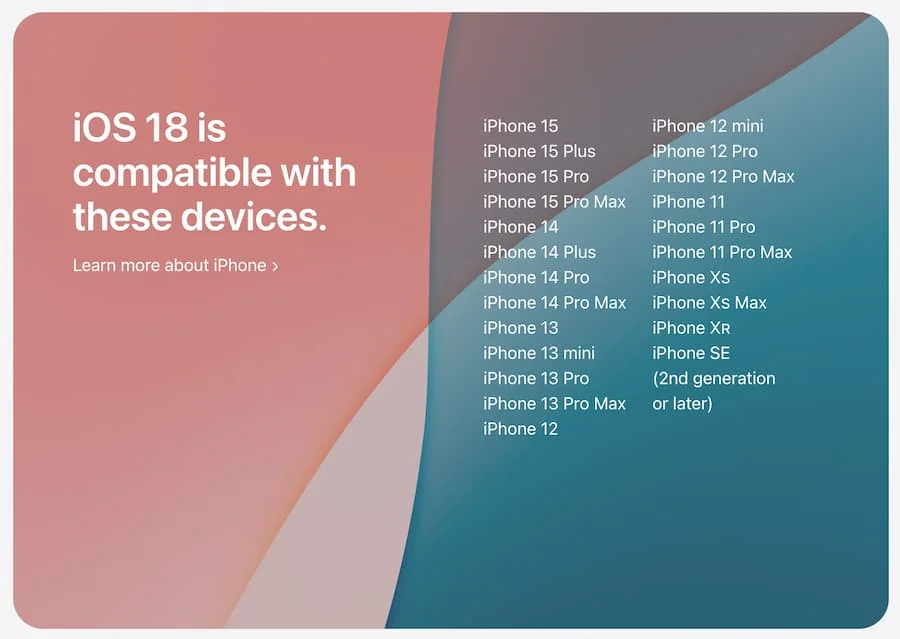iPhone有訊號沒網路怎麼辦?推薦最佳iOS系統修復工具
 Jerry Cook
Jerry Cook- 2024-07-17更新 / 修復iPhone 故障
有時候,您可能會遇到 iPhone 有訊號沒網路的情況。這時,如果您不需要外出,還可以透過家中的 WiFi 維持上網需求;但一旦踏出家門,沒有網路連接的手機就像一塊無用的磚頭,讓人感到抓狂。沒網路怎麼辦?本文將為您介紹六種有效的解決方案,幫助您應對 iPhone 行動數據連不上的問題,包括確認飛航模式是否關閉、檢查行動數據設定、重啟手機、重置網路設定、更新運營商設置和檢查 SIM 卡是否正常等。
此外,我們還將介紹一款超級實用的 iOS 系統修復工具——UltFone iOS 系統修復大師 。這款軟體可以一鍵輕鬆解決 iPhone 的系統問題,徹底解決 iPhone 行動數據連不上的困擾。遇到 iPhone 有訊號沒網路的問題時,只需使用該工具,便能快速恢復網路連接,無需再為上網問題感到煩惱。
一、iPhone 有訊號沒網路的原因
當您的 iPhone 有訊號沒網路時,可能的原因包括以下幾種:
- 1.網路基站故障:附近的網路基站故障或維護,即使 iPhone 顯示有訊號,也會出現 iPhone 行動網路連不上的情況。
- 2.網路覆蓋不足:在網路覆蓋不良的地區,如偏遠地區或建築物內部,可能導致行動數據無法使用。
- 3.系統更新問題:iOS 系統更新後,可能會暫時出現 iPhone 行動網路連不上問題,或因系統過舊而無法支援最新的網路設定。
- 4.SIM卡接觸不良:SIM 卡與手機接觸點問題,如灰塵或損壞,可能導致 iPhone 有訊號沒網路。
若發現您的 iPhone 有訊號沒網路的問題持續存在,以下方法可幫助恢復網路連接,讓您的 iPhone 再次順暢上網。
二、沒網路怎麼辦?檢查iPhone手機系統設定自救
方法1:重開行動服務,並檢查「行動數據選項」是否為4G信號
重開行動服務是最簡單且常見的解決方法,可以刷新您的網路連接,幫助您的手機重新尋找並連接到最近的基站,解決信號不穩定導致的 iPhone 行動網路連不上問題。
在「設定」>「行動服務」中關閉行動數據,等待10秒鐘後再重新開啟。
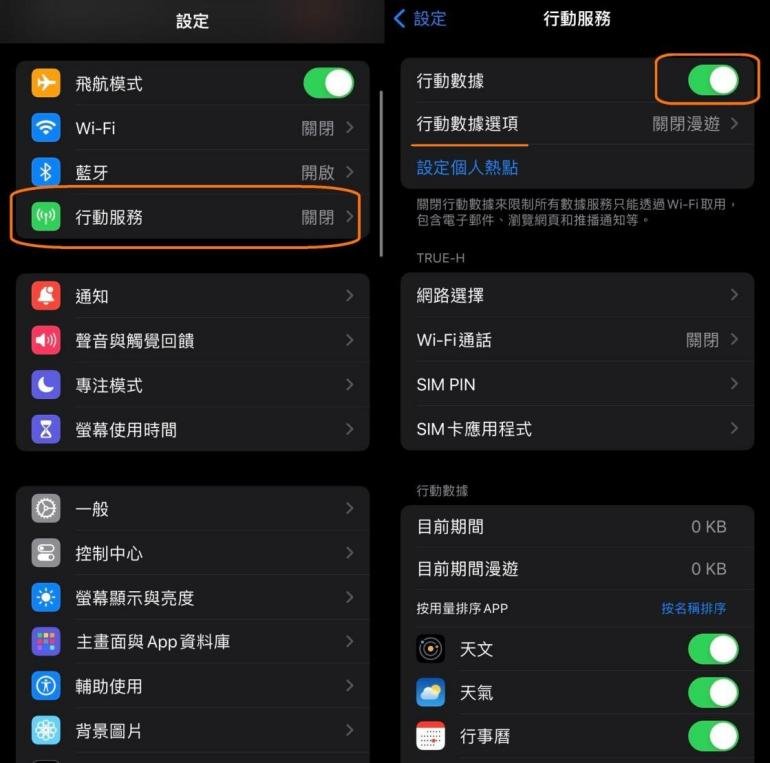
方法2:利用手機飛行模式加載網路
利用飛行模式迅速重置網路連接,迫使手機斷開所有無線連接,包括 Wi-Fi、藍牙和行動數據,然後再重新建立連接。這個方法能夠解決因網路塞車或信號不穩定而導致 iPhone 行動網路連不上的問題。
向下滑動拉出控制中心,點擊「飛行模式」按鈕啟動。幾秒後,再次點擊「飛行模式」按鈕關閉。
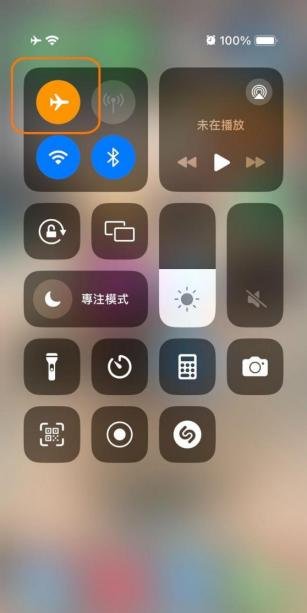
方法3:確認「更新電信業者設定」選項
電信業者會不定期發布更新來改善連接質量或解決已知問題。
在「設定」>「一般」>「關於本機」中檢查是否有可用的更新。
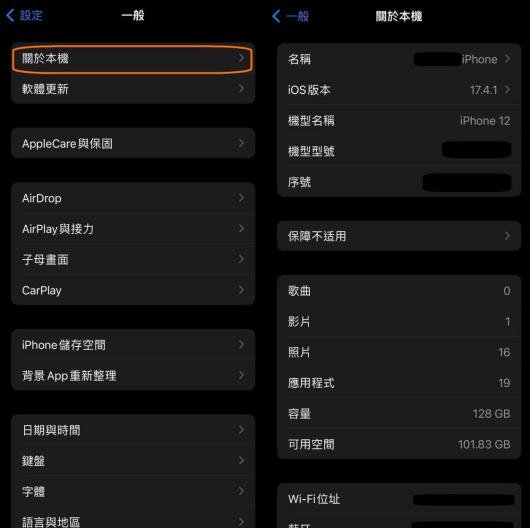
方法4:檢查iOS是否為最新系統
舊版本的系統有機會不支援最新的網路技術或設定。因此,請確保您的手機運行的是最新版本的iOS。
前往「設定」>「一般」>「軟體更新」中檢查和安裝更新。
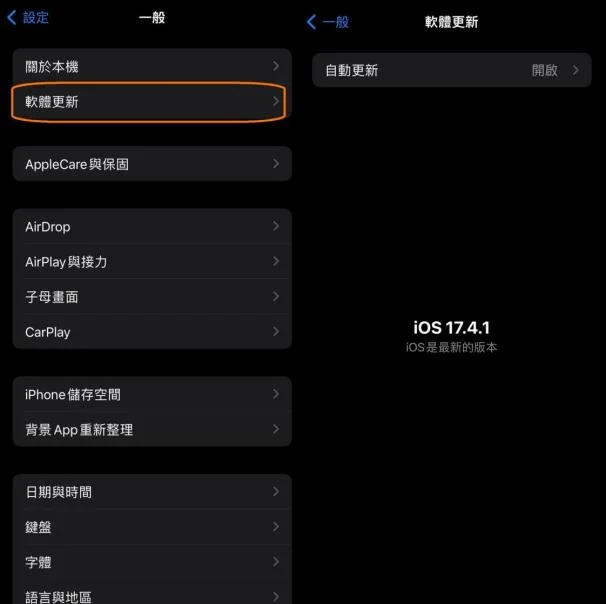
方法5:重置網路設定,手機重開機
這個操作會將所有網路相關的設定恢復到出廠狀態,包括Wi-Fi密碼和VPN設定。這可以解決可能由錯誤的設定或損壞的網路配置文件導致的問題。
前往「設定」>「一般」>「移轉或重置iPhone」>「重置網路設定」。
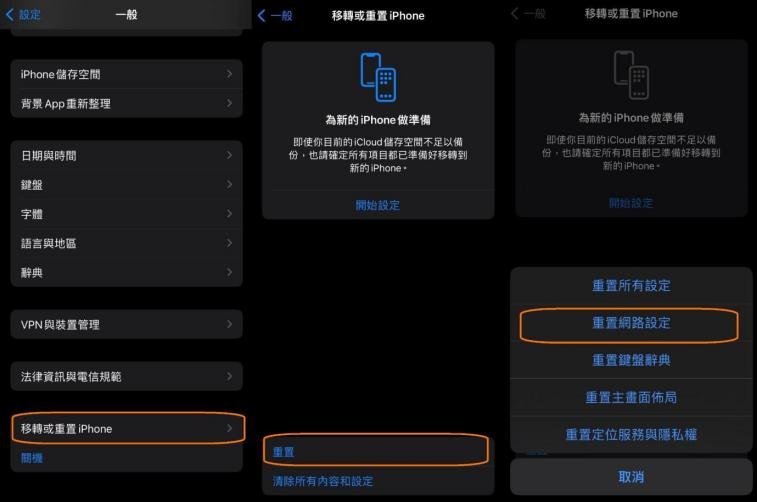
方法6:檢查SIM卡是否正確安裝、接觸良好
如果SIM卡損壞或安裝不正確,可能會導致網路問題。
請取出SIM卡,檢查是否有明顯的損壞或污垢。如果一切正常,請確保SIM卡正確安裝並且與手機的接觸點接觸良好。
iPhone12或以上的機型,SIM卡托盤在左側:
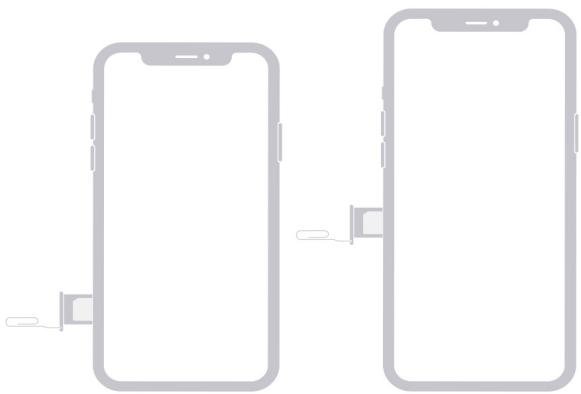
iPhone11或更舊的機型,SIM卡托盤在右側:
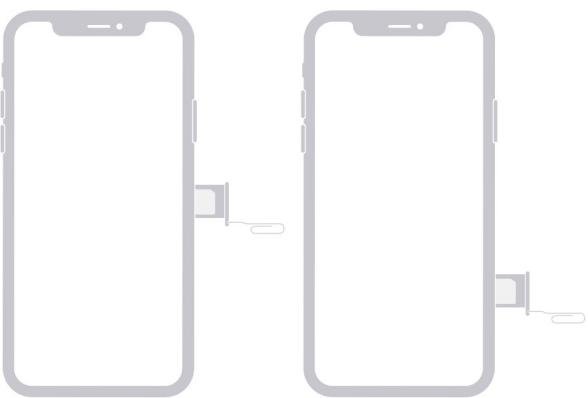
三、修復 iPhone 沒網路問題——UltFone iOS 系統修復大師
透過以上簡單步驟,大部分的 iPhone 網路問題能夠得到解決。然而,這些方法雖然簡單,但並非長久之計。我們都希望有一個更穩定的解決方案,而不是每次遇到 iPhone 有訊號沒網路的問題就重複這些步驟。因此,我們向您推薦一款專業的 iOS 系統修復工具——UltFone iOS 系統修復大師 。
這是一款專為 iOS 裝置設計的系統修復工具,以其簡單直觀的操作界面和強大的系統修復功能而聞名,不僅能修復 iPhone 手機行動數據無法上網問題,還能解決超過 150 種 iOS 系統問題,包括 iPhone 卡在恢復模式、蘋果標誌、黑屏、無限循環重啟等常見問題。
我們來看看它的强大功能:
- 修復 iPhone 手機行動數據無法上網問題以及 150+ 種 iOS 系統問題無數據遺失,如 iPhone 白蘋果,iPhone 一直重開機,iPhone 黑屏。
- 一鍵操作,iPhone/iPad/iPod 輕鬆進入和退出恢復模式。
- 最好用的 iOS 降級工具,輕鬆降級 iOS 18 ,無需 iTunes。
- 支援所有iOS 版本和iPhone 型號,包括最新的iPhone 15 系列和iOS 18 。
我們再看看它簡單的修復步驟:
- Step 1啟動軟體,然後將 iOS 設備連接到電腦,點擊“開始”,進入iOS 系統修復進程。
- Step 2軟體會告訴您它可以修復的系統問題,請點擊「立即修復」並選擇「標準修復」。
- Step 3根據您的 iPhone 型號和當前 iOS 版本,軟體會找到相對應的固件包,請點擊「下載」開始系統修復程序。
- Step 4系統修復完成後,您將會看到以下畫面。整個過程不到幾分鐘,您的iPhone就能恢復正常運作了。


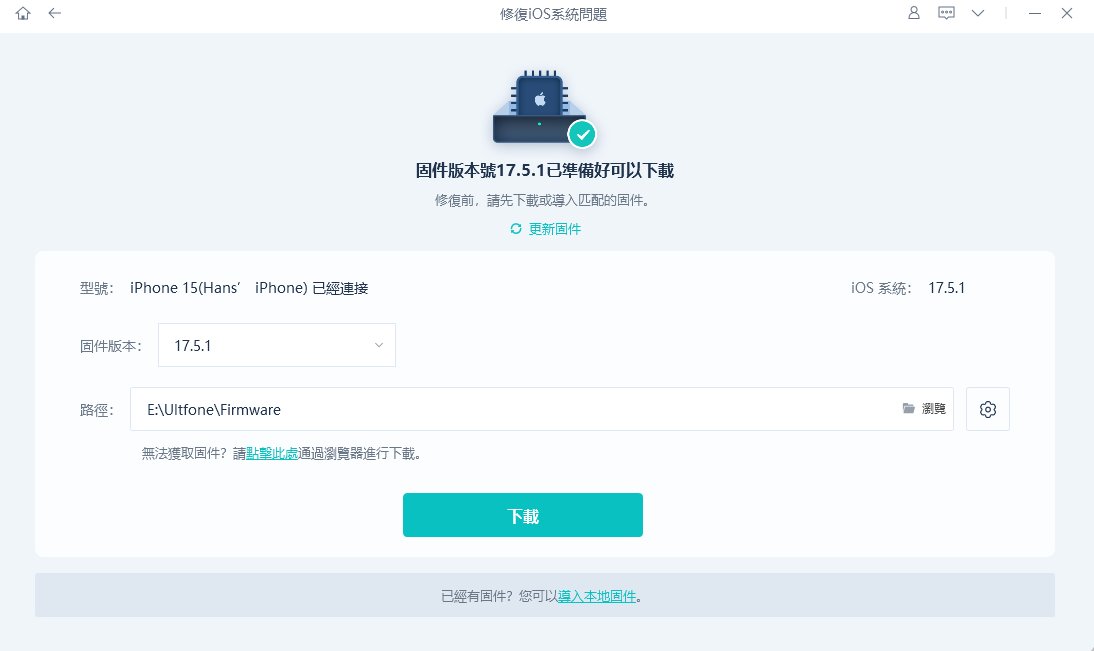
注意:
如果你之前下載了固件包,也可以點擊“導入本地固件包”。


為確保成功修復 iOS 系統,我們強烈建議使用原廠數據線將 iOS 設備連接到電腦。
四、結語
隨著科技的進步與多元社交需求的增加,上網已成為我們日常生活中不可或缺的一部分。如果您遇到 iPhone 有訊號沒網路的問題,不僅可以通過檢查手機系統設置來排查問題,還可以利用 iOS 系統修復工具進行快速修復。
UltFone iOS 系統修復大師 以其一鍵修復功能著稱,操作簡便且無需擔心數據丟失,它能確保您的手機安全恢復正常。因此,無論您遇到任何 iOS 系統問題,都不必擔心,有了這樣的工具,一切問題都能輕鬆解決。